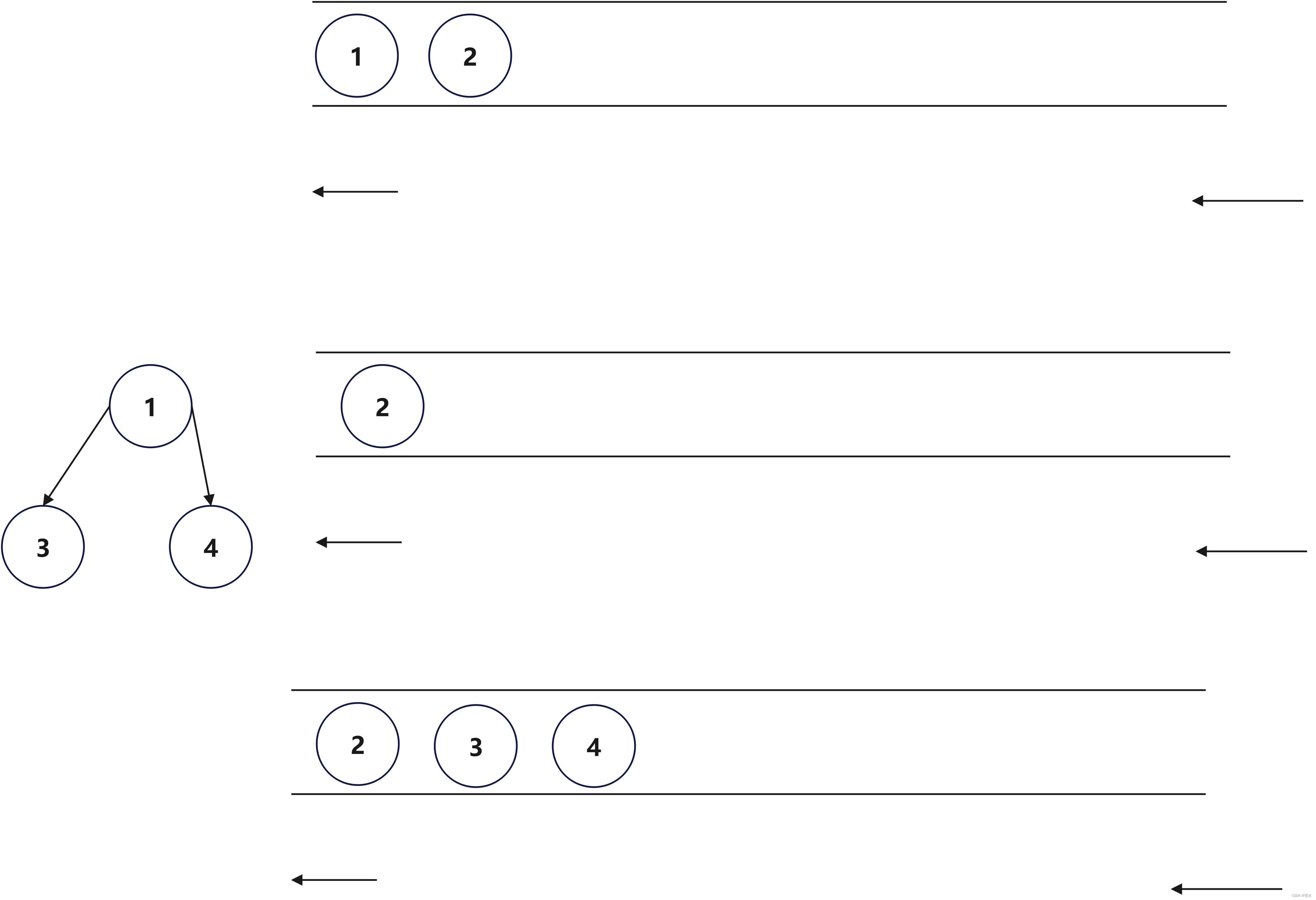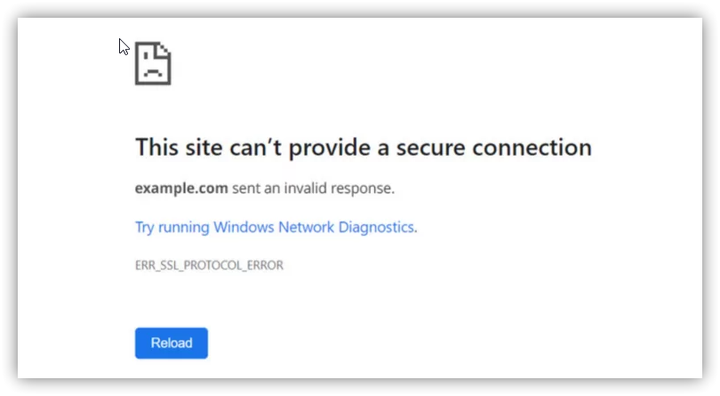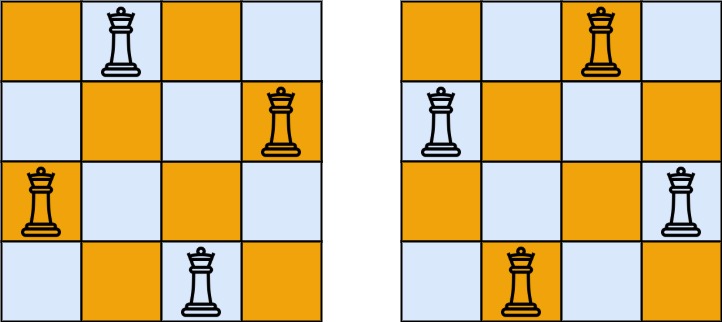💝💝💝首先,欢迎各位来到我的博客,很高兴能够在这里和您见面!希望您在这里不仅可以有所收获,同时也能感受到一份轻松欢乐的氛围,祝你生活愉快!
文章目录
- 引言
- 一、Ubuntu/Debian发行版安装MongoDB
- 1. 添加MongoDB仓库
- 2. 更新包列表
- 3. 安装MongoDB
- 4. 启动MongoDB服务
- 5. 设置开机自启
- 二、CentOS/RHEL发行版安装MongoDB
- 1. 添加MongoDB仓库
- 2. 安装MongoDB
- 3. 启动MongoDB服务
- 4. 设置开机自启
- 三、验证MongoDB安装
- 1. 查看MongoDB服务状态
- 2. 连接到MongoDB
- 3. 查看数据库列表
- 结论
引言
MongoDB,作为一款高性能、开源的NoSQL数据库,因其灵活性和可扩展性,成为了众多开发者和企业的首选。在Linux环境下部署MongoDB,不仅可以充分利用其高并发和大数据处理能力,还能享受Linux系统的稳定性和安全性。本文将详细介绍在Linux系统下安装MongoDB的步骤,包括不同发行版的安装方法、配置调整以及安装后的验证过程,帮助你顺利搭建MongoDB环境。
一、Ubuntu/Debian发行版安装MongoDB
1. 添加MongoDB仓库
Ubuntu和Debian用户可以通过添加官方仓库来简化MongoDB的安装过程。首先,打开终端并运行以下命令:
wget -qO - https://www.mongodb.org/static/pgp/server-6.0.asc | sudo apt-key add -
echo "deb [arch=amd64] https://repo.mongodb.org/apt/ubuntu focal/mongodb-org/6.0 multiverse" | sudo tee /etc/apt/sources.list.d/mongodb-org-6.0.list
这里的仓库URL针对的是Ubuntu 20.04(focal),如果你使用的是其他版本,请相应调整。
2. 更新包列表
运行以下命令更新你的包列表:
sudo apt-get update
3. 安装MongoDB
使用以下命令安装MongoDB:
sudo apt-get install -y mongodb-org
这将安装MongoDB的服务器、客户端和其他组件。
4. 启动MongoDB服务
安装完成后,你可以使用以下命令启动MongoDB服务:
sudo systemctl start mongod
5. 设置开机自启
为了让MongoDB在系统启动时自动运行,执行以下命令:
sudo systemctl enable mongod
二、CentOS/RHEL发行版安装MongoDB
1. 添加MongoDB仓库
在CentOS或RHEL系统中,你需要首先添加MongoDB的YUM仓库。打开终端,运行以下命令:
sudo yum install -y yum-utils
sudo yum-config-manager --add-repo https://repo.mongodb.org/yum/redhat/$releasever/mongodb-org/6.0/x86_64/
sudo yum makecache fast
这里 $releasever 是你的Red Hat版本号,例如7或8。
2. 安装MongoDB
接下来,安装MongoDB:
sudo yum install -y mongodb-org
3. 启动MongoDB服务
使用以下命令启动MongoDB服务:
sudo systemctl start mongod
4. 设置开机自启
同样,为了确保MongoDB在系统重启后自动启动,运行:
sudo systemctl enable mongod
三、验证MongoDB安装
无论你使用的是哪种Linux发行版,安装完成后都应该验证MongoDB是否成功安装并运行。
1. 查看MongoDB服务状态
在终端中输入以下命令,检查MongoDB服务的状态:
sudo systemctl status mongod
如果服务正在运行,你应该能看到类似于“active (running)”的信息。
2. 连接到MongoDB
使用MongoDB自带的命令行工具连接到数据库:
mongo
在MongoDB shell中,你可以执行各种数据库操作,例如创建数据库、集合和文档。以下是一个简单的例子:
use test
db.test.insert({ name: "John Doe", age: 30 })
这将在test数据库中创建一个名为test的集合,并插入一个文档。
3. 查看数据库列表
在MongoDB shell中,运行以下命令查看所有数据库:
show dbs
如果一切正常,你应该能看到你刚刚创建的test数据库。
结论
在Linux系统下安装MongoDB,包括添加仓库、安装软件、启动服务以及验证安装。MongoDB不仅为你的应用提供了强大的数据存储和处理能力,还为数据的高效管理打开了新的大门。无论是开发Web应用、移动应用还是大数据处理系统,MongoDB都能成为你坚实的后盾。
喜欢博主的同学,请给博主一丢丢打赏吧↓↓↓您的支持是我不断创作的最大动力哟!感谢您的支持哦😘😘😘

💝💝💝如有需要请大家订阅我的专栏【MongoDB系列】哟!我会定期更新相关系列的文章
💝💝💝关注!关注!!请关注!!!请大家关注下博主,您的支持是我不断创作的最大动力!!!
❤️❤️❤️觉得有用的话点个赞 👍🏻 呗。
❤️❤️❤️本人水平有限,如有纰漏,欢迎各位大佬评论批评指正!😄😄😄
💘💘💘如果觉得这篇文对你有帮助的话,也请给个点赞、收藏下吧,非常感谢!👍 👍 👍
🔥🔥🔥Stay Hungry Stay Foolish 道阻且长,行则将至,让我们一起加油吧!🌙🌙🌙